Souvent, certaines photographies transmettent les sentiments, l'humeur et les pensées du photographe. Une simple légende sur une photo peut renforcer cet effet. En choisissant une belle police et une phrase appropriée, vous pouvez ajouter une touche de luminosité, une expérience personnelle et la faire parler. Ou envisagez une autre option: il vous suffit de créer une carte de vœux à partir d'une photo. Et encore une fois, revenons à la nécessité de se familiariser avec un outil Adobe Photoshop tel que "Text".
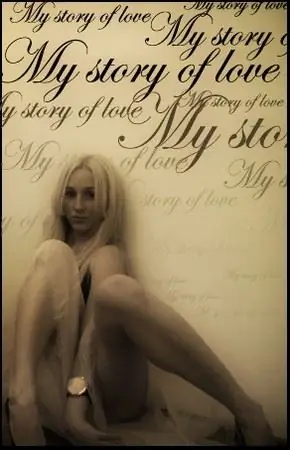
Nécessaire
Photographie Adobe Photoshop
Instructions
Étape 1
Il est très facile de le trouver dans la barre d'outils. L'icône ressemble à la lettre "T". Si vous développez la barre d'outils, vous verrez qu'il y a du texte vertical et horizontal régulier, et il y a du texte de masque vertical et horizontal. Nous utiliserons l'habituel.
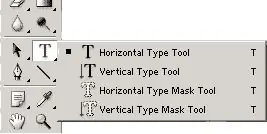
Étape 2
Préparez la photo souhaitée, traitez-la dans Photoshop à votre guise. Maintenant, saisissez l'outil texte. Placez le curseur à l'endroit de la photo où vous souhaitez placer la légende. Un nouveau calque de texte sera créé. Écrivez les lignes requises.
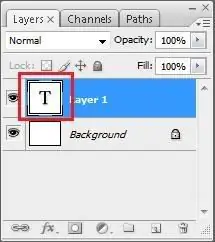
Étape 3
Jusqu'à présent, le texte n'a pas l'air très joli: police régulière, couleur noire, pas d'effets. Tout d'abord, vous pouvez formater un peu le texte. Dans le panneau supérieur, vous pouvez trouver des outils qui vous aideront à modifier la police, la taille, la position et la déformation. Utilisez également le menu latéral. Il y a beaucoup de paramètres ici et le texte peut être contrôlé comme vous le souhaitez. Choisissez une police qui convient à votre prise de vue, modifiez-la comme bon vous semble, recolorez-la si nécessaire.
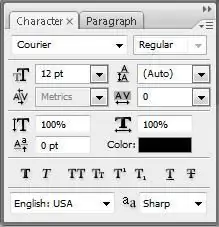
Étape 4
Vous pouvez également appliquer des styles visuels au texte. Vous les trouverez dans le coin supérieur droit de la page. Essayez différents styles. Tous rendent le texte intéressant et inhabituel. Lorsque vous êtes satisfait du résultat, enregistrez le document. Maintenant, la photo est devenue plus belle et expressive. Vous pouvez le donner à quelqu'un ou partager votre humeur avec des amis.






